
时间:2021-03-29 19:19:26 来源:www.win10xitong.com 作者:win10
许多用户在使用win10系统的时候都遇到了Win10系统不借助第三方软件将TXT文本文档转换成的问题,因为这个问题还是比较少见的,所以很多网友都不知道该如何解决,平时如果有人帮忙解决还好,要是这次没人帮忙怎么办呢?我们可以自己来动手解决Win10系统不借助第三方软件将TXT文本文档转换成的问题。直接采用这个流程:1、打开需要转换的TXT文本文档,然后点击菜单栏上的文件,在打开的下拉项中,选择打印;2、打印窗口中,选择打印机,这里一定要选择:Microsoft Print to PDF 虚拟打印机,并且点击打印就行了,这样,这个问题就可以很简单的处理了。由于时间关系,我们接下来就结合截图,一起来看看Win10系统不借助第三方软件将TXT文本文档转换成的方法步骤。
Win10系统TXT文本转换为PDF格式
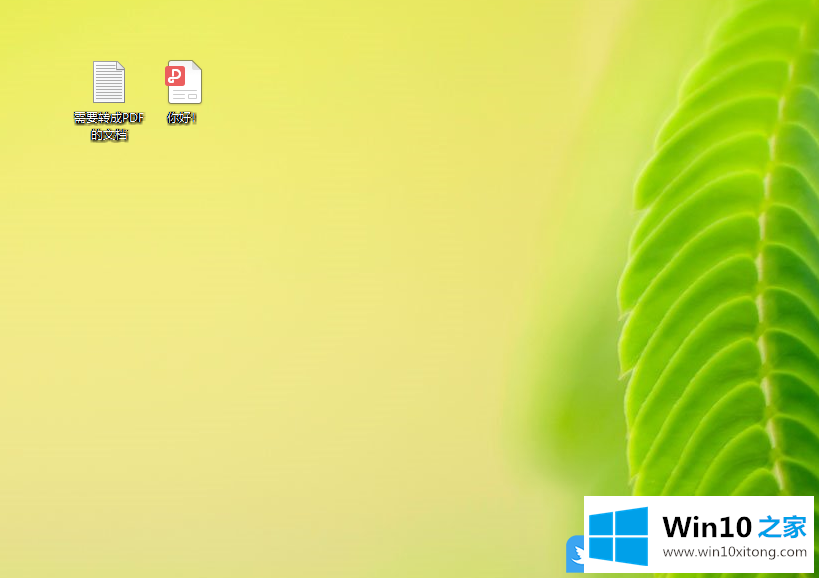
1、打开需要转换的TXT文本文档,然后点击菜单栏上的文件,在打开的下拉项中,选择打印;
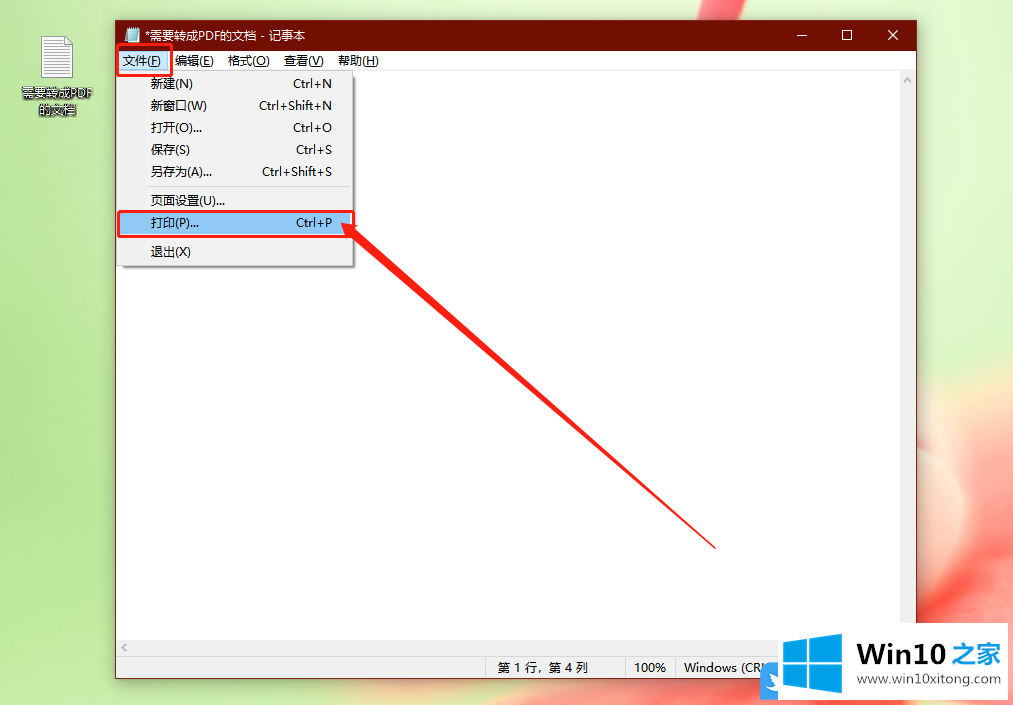
2、打印窗口中,选择打印机,这里一定要选择:Microsoft Print to PDF 虚拟打印机,并且点击打印;
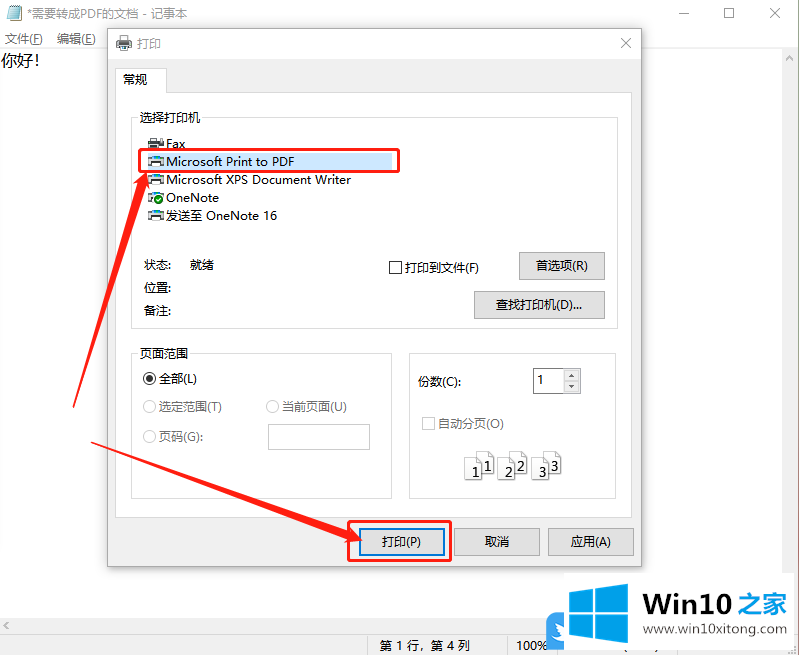
3、将打印输出另存为窗口中,选择合适的位置保存并输入文件名,最后点击保存即可;
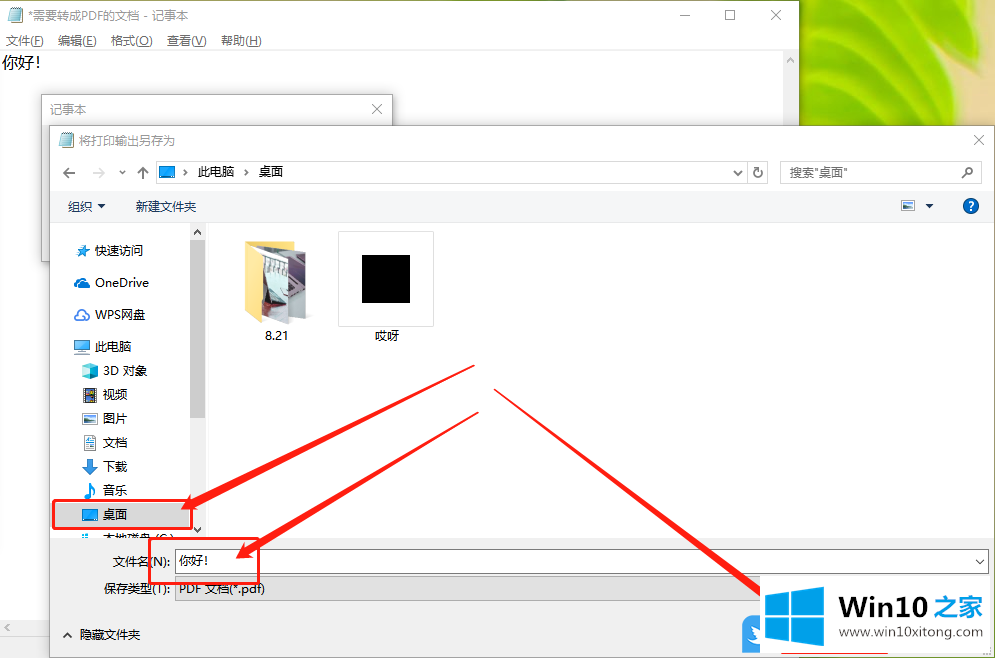
4、最后会提示:正在打印需要转成PDF的文档.txt,直至完成即可在保存的位置看到PDF文档了;
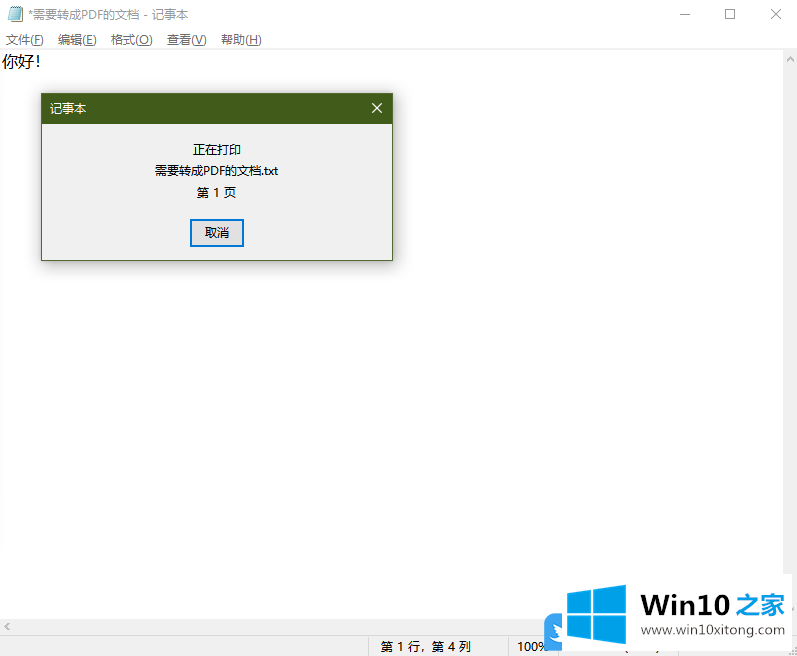
以上就是win10系统不借助第三方软件将TXT文本文档转换成PDF格式方法文章。
在这里,小编再告诉大家,如果遇到了Win10系统不借助第三方软件将TXT文本文档转换成的问题,不要着急,可以通过以上的方法尝试解决,本站还会每天发布很多关于windows系统的相关教程,同时也提供系统下载,请多多关注。